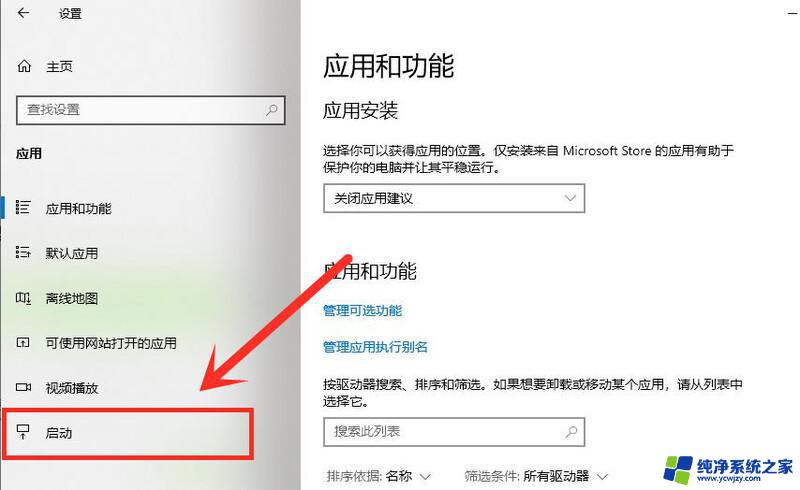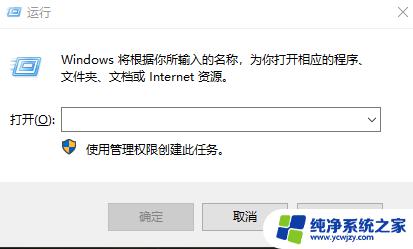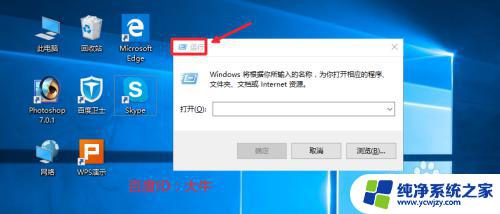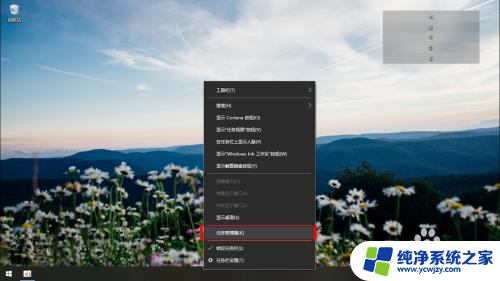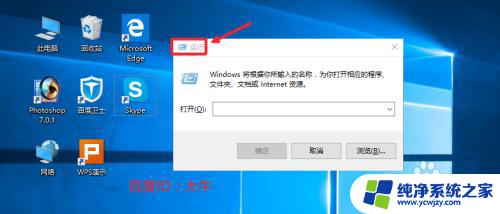win10开机启动管理 Win10 开机启动项管理方法
win10开机启动管理,在如今数字化的时代,计算机已经成为了人们生活中不可或缺的一部分,而Win10作为目前最流行的操作系统之一,其开机启动项管理方法的重要性也变得愈发凸显。开机启动项管理是指对计算机开机启动时自动加载的程序进行管理和调整,以提高系统的运行效率和启动速度。通过合理地管理开机启动项,我们可以避免不必要的程序自动运行,减少系统资源的占用,从而提升计算机的性能和用户体验。在本文中我们将介绍Win10开机启动项管理的方法,帮助读者更好地掌握这一重要的技巧。
方法如下:
1.第一种方法,直接取消某个软件的开即启动。
点击开始菜单,在会开机启动的软件上右键,点击更多->应用设置。
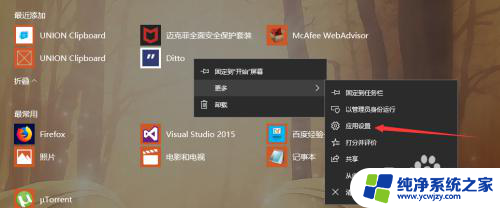
2.打开设置后,可以看到在登录后运行下面显示有自启动信息。
点击下方的配置启动任务。
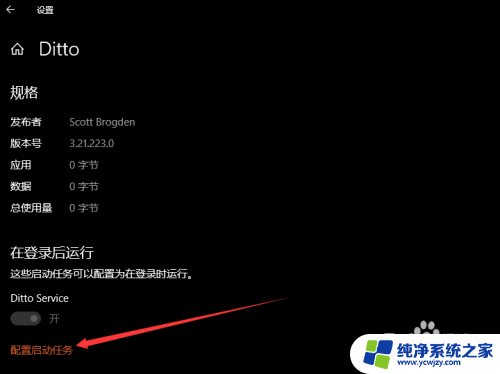
3.接着来到启动设置,从这里可以看到所有的开机启动项。找到开机启动项,关闭即可。
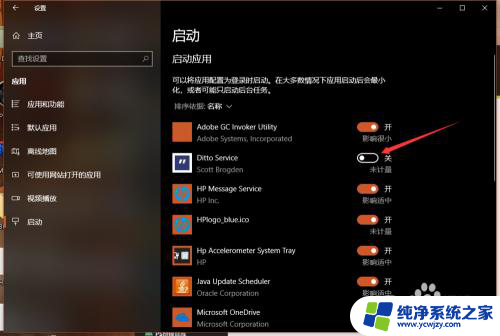
4.第二种方法,是直接打开windows设置。然后在搜索框搜索“启动”两个字。
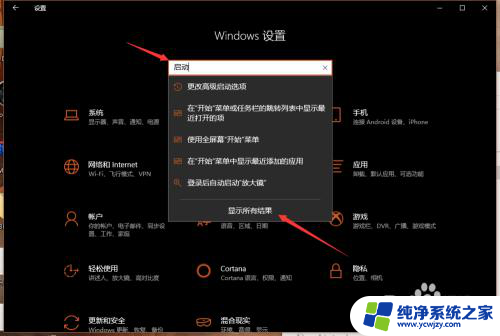
5.在搜索结果里,选择启动任务。就会进入和刚才一样的启动设置菜单,可以取消或者打开某个开机启动项。

6.或者就是,按下Ctrl+alt+delete打开任务管理器。切花到启动选项卡,这里也可以选择某一项,然后点击下方的启用或者禁用。
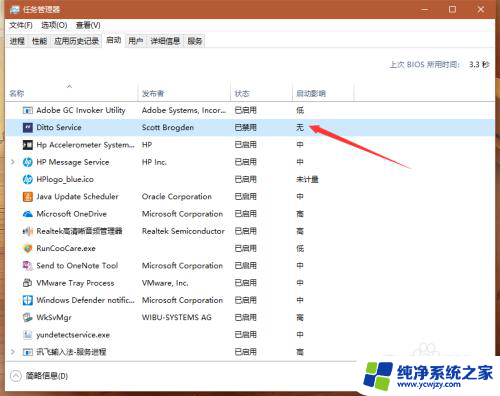
以上就是win10开机启动管理的所有内容,如有遇到类似问题的用户可以参考本文中介绍的步骤进行修复,我们希望这篇文章能对您有所帮助。